本文主要介绍了联想(Lenovo)路由器密码设置方法,具体内容包括无线wifi密码设置/修改,登录密码的设置/修改。由于联想无线路由器的型号比较多,且不同型号的联想路由器,设置页面可能会有所以差异;本文用联想R3200路由器为例,来演示介绍联想系列路由器登录密码、无线wifi密码设置方法。
一、无线wifi密码设置
1、登录到设置界面
打开电脑上的浏览器,在地址栏中输入:192.168.1.1 然后按下键盘上的Enter(回车)键——>“用户名”输入:admin、“密码”输入:admin——>点击“登录”(如果输入192.168.1.1后打不开设置页面解决办法:联想路由器192.168.1.1打不开的解决办法)
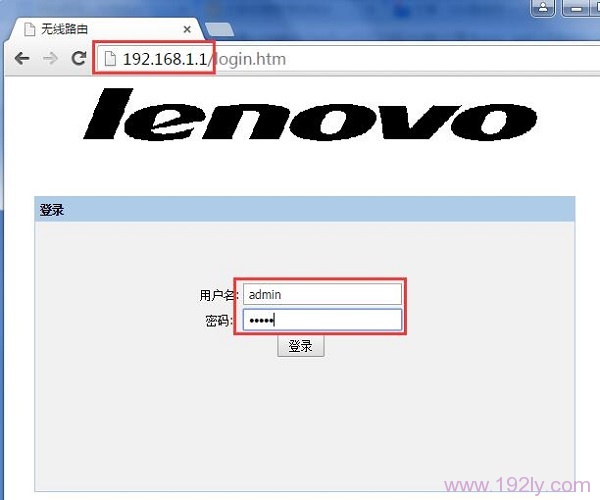
温馨提示:
(1)、不同型号的联想路由器,登陆地址、默认登录用户名、登录密码可能会不一。请在你自己联想路由器底部标签上查看,如下图所示,请以你自己路由器标签上查看到的信息为准。

(2)、如果你输入默认的登录用户名、密码后,无法登录到设置页面,说明这台路由器的默认登录密码已经被修改了,需要输入修改后的密码,才能成功登录到设置页面的。
2、设置无线wifi密码
点击“无线”——>设置“密码”——>点击“应用”。

重要提示:
这里的“密码”指的是无线网络(wifi)密码,建议用大写字母+小写字母+数字+符号的组合进行设置,并且密码长度不得小于8位。
二、登录密码设置
登录到设置界面后,点击“维护”——>“用户帐户配置”——>在“用户名”中输入原来的登录用户名——>在“旧密码”中输入之前的登录密码——>在“新密码”、“确认密码”选项中,设置新的登录密码——>点击“修改”。
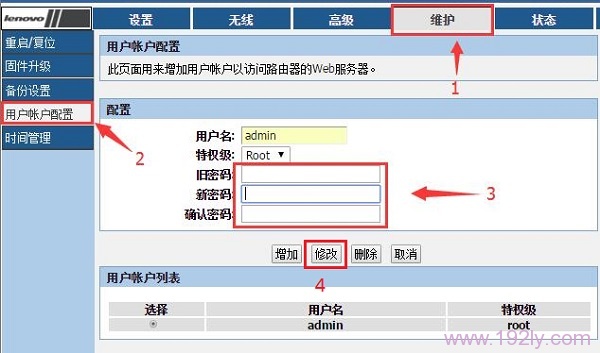
温馨提示:
不同型号的联想无线路由器,设置页面可能会不一样,但是请记住设置密码思路。登录到你路由器设置界面——>找到“无线”设置选项——>修改无线wifi密码。登录密码设置思路:登录到设置界面——>找到“维护”设置选项——>输入之前的用户名、密码——>设置新的登录密码。
相关阅读:
原创文章,作者:陌上归人,如若转载,请注明出处:http://jc.a300.cn/luyouqi/router-settings/lenovo/szmm.html

评论列表(2条)
请问打开的是什么浏览器
@小永远:随便什么浏览器都可以设置的